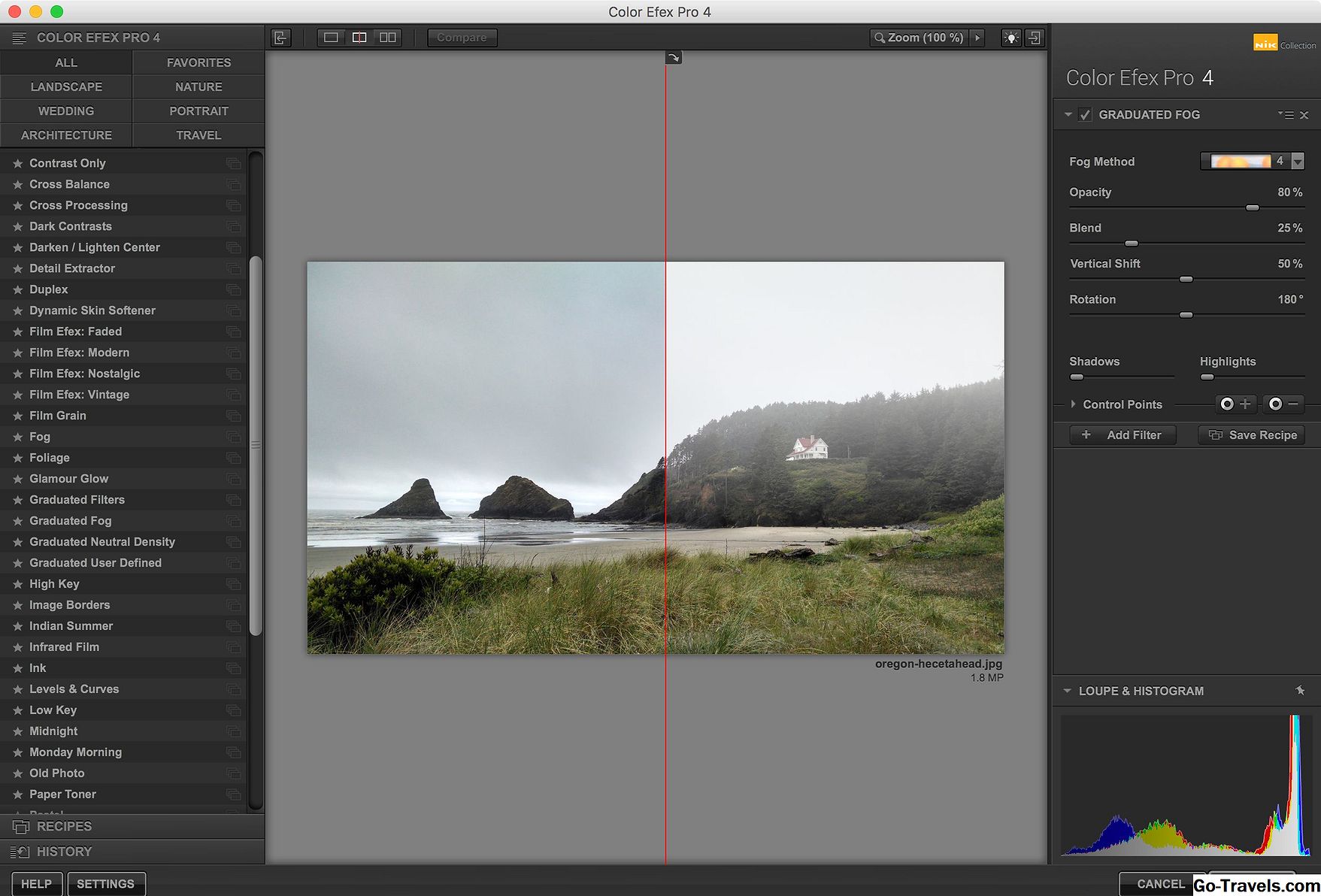Image2icon de Shiny Frog est un outil de création d'icônes que vous pouvez utiliser pour créer des icônes personnalisées pour des dossiers, des lecteurs, des fichiers, à peu près n'importe quel élément du Finder sur votre Mac. Contrairement à certains utilitaires d'icônes concurrents qui adoptent une approche très complexe et détaillée pour la création d'icônes, Image2icon permet à quiconque de créer des icônes à partir d'une image favorite.
Pro
- Il suffit de glisser-déposer pour créer une icône.
- Traitement par lots utilisant plusieurs images.
- Outils de retouche d'image pour personnaliser l'icône.
- Peut créer des formats d'icônes ICNS, Dossier, iOS et Android.
- Peut appliquer l'icône créée automatiquement.
- Support de la rétine.
- La version Pro offre des modèles supplémentaires et un support de type icône.
Les inconvénients
- Capacités de manipulation d'image limitées.
- La plupart des modèles d'icônes ne sont disponibles que dans la version pro.
J'ai toujours aimé personnaliser mon Mac pour répondre à mes besoins, sans pour autant ajouter de la mémoire ou des volumes de stockage. Cela inclut la personnalisation de mon bureau, l’ajout d’économiseurs d’écran, et peut-être l’un de mes favoris, la création d’icônes personnalisées pour les icônes de lecteur installées sur mon bureau. Équiper chaque disque avec sa propre icône personnalisée permet non seulement de rendre mon bureau unique et coloré, il facilite également la sélection rapide du bon lecteur grâce à son icône unique.
Image2icon automatise le processus de création d'icônes, en permettant à quiconque, y compris ceux d'entre nous qui ne sont pas graphistes, de produire des icônes de qualité raisonnable, voire carrément esthétiques, pour notre propre usage.
Utiliser Image2icon
Comme le nom de l'application l'indique, vous pouvez utiliser n'importe quelle image comme point de départ de votre icône. Faites simplement glisser l'image sur la fenêtre Image2icon et l'application produira un jeu d'icônes complet avec plusieurs tailles d'icônes, du 16x16 au 1024x1024.
Image2icon adapte automatiquement votre image à chacune des tailles d'icônes attendues par votre Mac dans un jeu d'icônes. Pour cette raison, il est préférable, bien que cela ne soit pas obligatoire, de commencer par des images d'au moins 1024x1024 pour les icônes de qualité Retina et de 512x512 pour les Mac avec un affichage standard.
Une fois l'image déposée dans la fenêtre ouverte de l'application, une représentation des icônes pouvant être créées s'affiche. Les exemples illustrés incluent de nombreux types de modèles, tels que les icônes arrondies, les documents centrés, les tampons et les lecteurs, disponibles uniquement à partir de la version professionnelle.
Les modèles professionnels sont bien, et je suggère de passer à la version professionnelle pour la facilité d'utilisation des modèles. Mais même si vous n'utilisez que la version gratuite, Image2icon dispose de suffisamment de fonctionnalités pour vous permettre de créer les icônes de votre choix.
Vous pouvez utiliser les utilitaires d'édition d'image pour déplacer l'image horizontalement ou verticalement de sa position centrée par défaut. Vous pouvez également faire pivoter l'image à 360 degrés ou effectuer un zoom avant pour l'agrandir. Vous pouvez également modifier la couleur d'arrière-plan des images qui ne prennent pas tout l'espace d'affichage.
Appliquer l'icône
Une fois que vous avez une icône qui vous convient, vous avez deux choix pour l’appliquer. La méthode la plus simple consiste à faire glisser le fichier ou le dossier cible vers la fenêtre de l'application Image2icon. l'application appliquera automatiquement l'icône pour vous.
La deuxième méthode consiste à utiliser la fonction d'exportation pour générer l'un des types de fichiers d'icône pris en charge. Pour les utilisateurs de Mac, ce serait ICNS ou Folder. Dans le cas d’ICNS, un fichier icône ICNS est créé. Vous pouvez ensuite l’appliquer à n’importe quel élément du Finder en le faisant simplement glisser sur la vignette de l’icône dans la fenêtre Obtenir des informations de cet élément (voir Personnaliser votre Mac en changeant détails). Si vous choisissez la méthode Dossier, Image2Icon créera un dossier vide auquel l'icône sera appliquée. Vous pouvez copier la vignette dans la fenêtre Obtenir des informations d’un élément à un autre.
Caractéristiques Pro
La version professionnelle d'Image2icon est disponible en deux niveaux.
Modèles (5,99 $): Fournit tous les modèles de haute qualité qui sont verrouillés dans la version gratuite et permet l’application automatique d’icônes pour tous les types de fichiers et de disques.
Exportation (5,99 $): Déverrouille les types d’exportation supplémentaires qui vous permettent de créer des icônes pour Windows, Favicons pour une utilisation Web et des sorties de fichiers JPG et PNG de base.
Vous pouvez également acheter les deux à 9,99 $ et disposer de tous les outils professionnels à portée de main.
Dernières pensées
Image2icon est conçu pour ceux qui souhaitent créer des icônes personnalisées pour habiller nos Mac, mais qui n’ont ni le temps ni la possibilité d’utiliser des outils graphiques professionnels pour les créer. Dans ce rôle, Image2icon, en particulier la version gratuite, est un gagnant, s’occupant de la quasi-totalité du processus de création d’images pour nous. Tout ce que vous avez à faire est de sélectionner une image, et l'application se chargera du reste.
Si vous souhaitez ajouter un peu plus de piquant à vos icônes, la version professionnelle avec les modèles supplémentaires ou les capacités d'exportation peut être un meilleur choix.
Image2icon est gratuit. Les versions Pro sont disponibles de 5,99 $ à 9,99 $.
Voir les autres choix de logiciels proposés par Tom's Mac Software Picks.
Publié: 01/08/2015